很多朋友不知道如何在Win10系统中使用usb连接热点,因此下面小编将分享在Win10系统中使用usb连接热点的方法。让我们和边肖一起看看吧,相信会对大家有所帮助。
Win10系统中如何使用usb连接热点?Win10系统中使用usb连接热点的方法
1.首先,在桌面上找到这台pc,右键单击并选择“管理”以打开计算机管理窗口,如下图所示。
 2,然后在左侧找到【服务和应用程序】并单击,在对话框右侧找到【服务】并双击,如下图所示。
2,然后在左侧找到【服务和应用程序】并单击,在对话框右侧找到【服务】并双击,如下图所示。
: 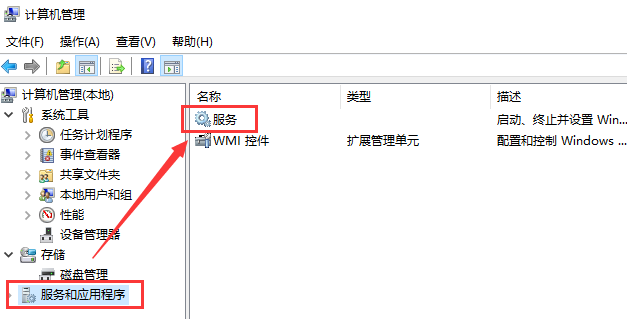 3.然后在打开的窗口中找到【移动热点服务】并单击它,如下图所示。
3.然后在打开的窗口中找到【移动热点服务】并单击它,如下图所示。
: 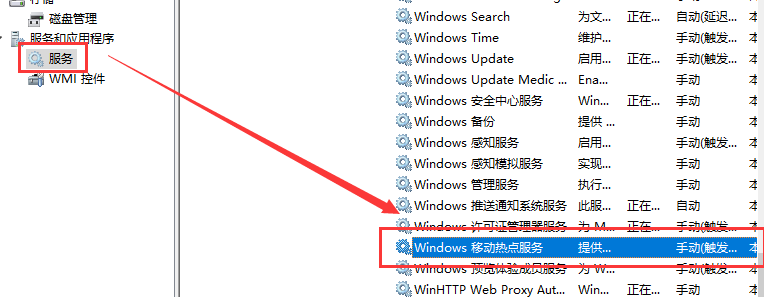 4.然后在打开的页面左侧找到【开始】并点击,如下图所示。
4.然后在打开的页面左侧找到【开始】并点击,如下图所示。
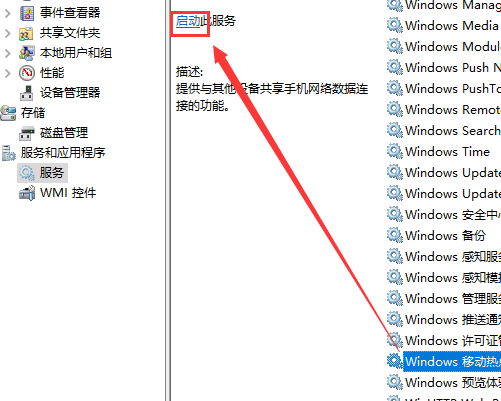 5,成功启动,如下图所示。
5,成功启动,如下图所示。
: 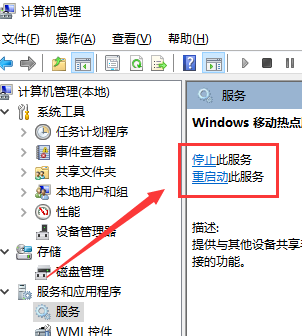 6.设置好电脑后,现在打开手机热点,找到设置-个人热点打开个人热点,如下图所示。
6.设置好电脑后,现在打开手机热点,找到设置-个人热点打开个人热点,如下图所示。
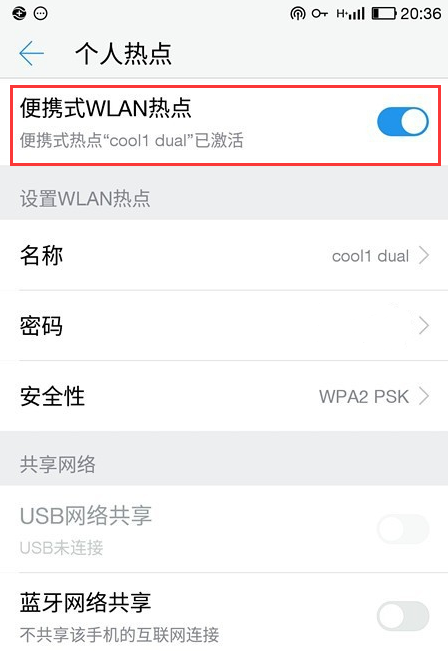 7,然后返回计算机。用USB数据线把手机和电脑连接起来,就可以在电脑上用手机的流量上网了。
7,然后返回计算机。用USB数据线把手机和电脑连接起来,就可以在电脑上用手机的流量上网了。
免责声明:本站所有文章内容,图片,视频等均是来源于用户投稿和互联网及文摘转载整编而成,不代表本站观点,不承担相关法律责任。其著作权各归其原作者或其出版社所有。如发现本站有涉嫌抄袭侵权/违法违规的内容,侵犯到您的权益,请在线联系站长,一经查实,本站将立刻删除。
本文来自网络,若有侵权,请联系删除,如若转载,请注明出处:https://www.freetrip88.com/baike/381492.html
